星际争霸2中文如何设置 星际争霸2设置简体中文的步骤
更新时间:2024-02-17 15:57:00作者:qiaoyun
星际争霸2是很多人喜欢的一款游戏,然而很多人在安装之后,发现游戏界面是英文的,很多人都看不懂,所以就想要设置成中文,那么星际争霸2中文如何设置呢?其实操作方法并不会难,可以进入设置进行修改,接下来就由笔者给大家介绍一下星际争霸2设置简体中文的步骤。
方法如下:
1、先进入到星际争霸2游戏之中。
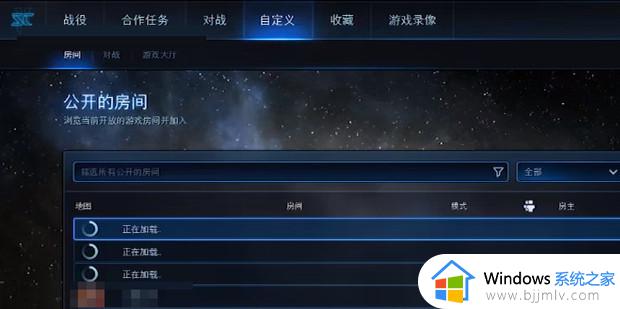
2、然后点击右下角的“电脑”图标。
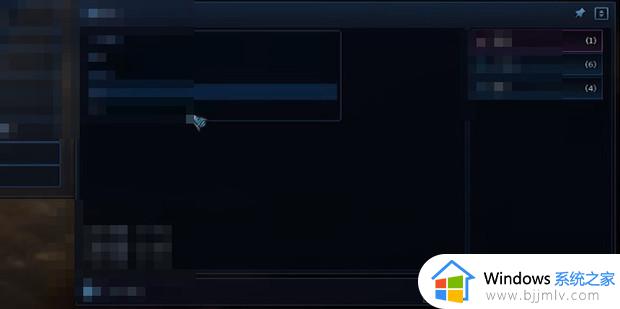
3、紧接着选择最上方的“选项”按钮。

4、之后找到左侧的“语言和地区”功能。
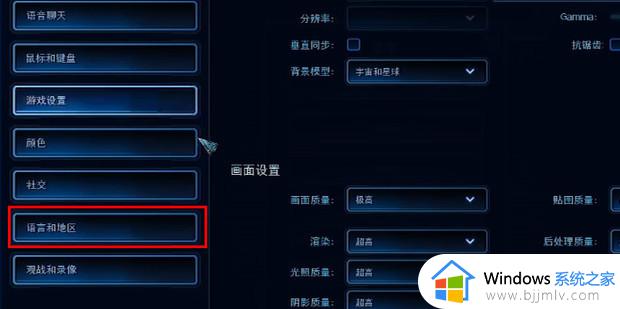
5、最后将“文字语言”更改为“简体中文”。
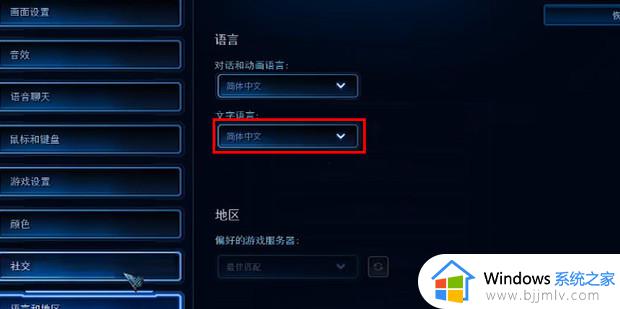
以上给大家介绍的就是星际争霸2中文的详细设置教程,有需要的用户们可以参考上面的方法步骤来进行设置,希望帮助到大家。
星际争霸2中文如何设置 星际争霸2设置简体中文的步骤相关教程
- 心灵杀手2如何设置中文 steam心灵杀手2设置中文的步骤
- 比特彗星中文如何设置 比特彗星在哪里设置中文
- up对战平台怎么下载魔兽争霸 up对战平台下载魔兽争霸的步骤
- 战地5改中文的方法 战地5如何设置简体中文
- MindManager如何设置中文 MindManager设置中文的步骤
- 育碧怎么设置中文 育碧设置中文的图文步骤
- 骑马砍杀2设置中文详细教程 骑马与砍杀2怎样设置中文
- gta5游戏里怎么调中文 gta5的简体中文设置方法
- 消逝的光芒2中文设置在哪里 消逝的光芒2语言怎么改中文
- 魔兽争霸官方对战平台进不去游戏怎么回事 魔兽争霸官方对战平台进不了游戏如何解决
- 惠普新电脑只有c盘没有d盘怎么办 惠普电脑只有一个C盘,如何分D盘
- 惠普电脑无法启动windows怎么办?惠普电脑无法启动系统如何 处理
- host在哪个文件夹里面 电脑hosts文件夹位置介绍
- word目录怎么生成 word目录自动生成步骤
- 惠普键盘win键怎么解锁 惠普键盘win键锁了按什么解锁
- 火绒驱动版本不匹配重启没用怎么办 火绒驱动版本不匹配重启依旧不匹配如何处理
电脑教程推荐
win10系统推荐